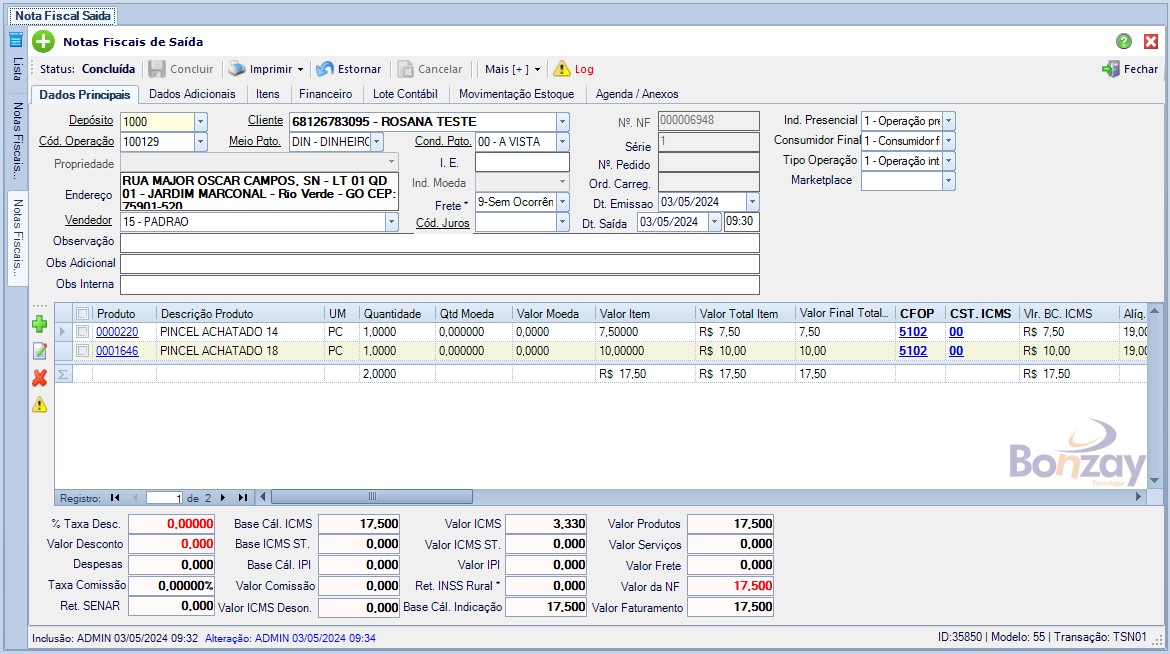Mudanças entre as edições de "Lançamento Nota Fiscal de Saída"
(→Campos) |
(→Combos) |
||
| Linha 59: | Linha 59: | ||
='''Combos'''= | ='''Combos'''= | ||
| − | '''Depósito:''' <br/> | + | '''Depósito:''' Selecione o depósito de onde sairá o produto. <br/> |
| − | '''Cliente:'''<br/> | + | '''Cliente:''' Selecione o cliente da venda. Clique na barra de espaço para abrir o formulário de pesquisa. <br/> |
| − | '''Cód. Operação:''' <br/> | + | '''Cód. Operação:''' Selecione o código da operação da nota fiscal de saída que deseja emitir. <br/> |
| − | '''Meio Pagto.:''' <br/> | + | '''Meio Pagto.:''' Selecione a forma de pagamento.<br/> |
| − | '''Cond. Pagto.:''' <br/> | + | '''Cond. Pagto.:''' Selecione a condição do pagamento.<br/> |
| − | '''Propriedade:'''<br/> | + | '''Propriedade:''' Este campo é habilitado para seleção, se o cliente possuir cadastro de propriedade rural definida no cadastro [[PN - Parceiros de Negócios]] <br/> |
'''Vendedor:''' <br/> | '''Vendedor:''' <br/> | ||
'''Frete*:''' <br/> | '''Frete*:''' <br/> | ||
Edição das 17h46min de 6 de maio de 2024
Módulo: Comercialização
Versão Referência: 3.5.4.7
Introdução
Nesta tela faz o lançamento das informações de venda para a emissão de Nota Fiscal Eletrônica. Usando os filtros de busca do formulário Notas Fiscais de Saída permite consultar uma nota fiscal emitida.
Localização
A tela Notas Fiscais de Saída pode ser acessada no caminho:
COMERCIALIZAÇÃO> VENDAS> TRANSAÇÕES> Nota Fiscal Saída
Botões
![]() - Botão Concluir (Base da tela)
- Botão Concluir (Base da tela)
![]() - Opções de impressão de documentos a partir da nota fiscal selecionada no Grid.
- Opções de impressão de documentos a partir da nota fiscal selecionada no Grid.
![]() - Botão Estornar
- Botão Estornar
![]() - Botão Cancelar
- Botão Cancelar
![]() - Menu com Funções.
- Menu com Funções.
![]() - Consulta log rejeição Sefaz.
- Consulta log rejeição Sefaz.
![]() - Fecha o formulário atual.
- Fecha o formulário atual.
![]() - Inclui um novo item na nota fiscal.
- Inclui um novo item na nota fiscal.
![]() - Edita o item selecionado da Nota Fiscal.
- Edita o item selecionado da Nota Fiscal.
![]() - Mostra advertências de produtos de XML importado.
- Mostra advertências de produtos de XML importado.
Campos
I.E. Mostra a Inscrição Estadual se o cliente selecionado possuir.
Endereço: Mostra o endereço fiscal do cliente informado.
Nº. NF: Mostra o número da NF-E quando gerar a nota fiscal.
Série: Mostra a série da NF-e.
Nº Pedido: Mostra o número pedido de venda quando a nota fiscal for gerada a partir de pedido de venda.
Ord. Carreg.: Mostra o número da ordem de carregamento quando a NF-e for gerada a partir de uma ordem.
Observação: Campo Livre para digitação de informações fiscais a serem impressas e geradas no XML. Pode ser preenchido automaticamente com informações de complemento tributário previamente definido no cadastro de Código de Operação.
Obs. Adicional: Campo livre para digitação de informações fiscais a serem impressas e geradas no XML.
Obs.: Interna: Campo livre para observação interna relacionada à venda.
% Taxa Desc.: Informe a taxa de desconto as ser aplicada na nota fiscal. Caso tenha desconto no item e no total da nota, o seu valor é somado e recalculado a taxa.
Valor Desconto: Informa o valor total de desconto aplicado.
Despesas: Informa o valor Total de despesas se aplicado na nota fiscal.
Taxa Comissão: Informa a taxa de comissão quando usar a função.
Valor Comissão: Informa o valor da comissão calculada.
Base Cálc. ICMS: Informa o total de base de cálculo do ICMS se incidência.
Valor ICMS: Informa a somatória do valor do ICMS se incidência.
Valor Produtos: Informa o valor total dos produtos.
Base ICMS ST.: Informa o total de base de cálculo do ICMS por Substituição se incidência.
Valor ICMS ST.: Informa o valor total de ICMS Substituição.
Valor Serviços: Informa o valor de serviço.
Base Cálc. IPI: Informa o total de base de cálculo do imposto IPI se incidência.
Valor IPI: Informa o valor total do IPI calculado.
Valor Frete: Informe o valor do frete.
Ret. INSS Rural*: Informa o INSS Rural quando houver incidência.
Valor da NF: Informa o valor total da nota fiscal.
Ret. SENAR: Informa o valor retido do SENAR quando houver incidência.
Valor ICMS Deson.: Informa o valor do ICMS desonerado se houver.
Base Cál. Indicação: Informa a base para cálculo de bônus por indicação.
Valor Faturamento: Informa o valor total líquido para geração do financeiro/faturamento da nota.
Combos
Depósito: Selecione o depósito de onde sairá o produto.
Cliente: Selecione o cliente da venda. Clique na barra de espaço para abrir o formulário de pesquisa.
Cód. Operação: Selecione o código da operação da nota fiscal de saída que deseja emitir.
Meio Pagto.: Selecione a forma de pagamento.
Cond. Pagto.: Selecione a condição do pagamento.
Propriedade: Este campo é habilitado para seleção, se o cliente possuir cadastro de propriedade rural definida no cadastro PN - Parceiros de Negócios
Vendedor:
Frete*:
Cód. Juros:
Dt. Emissão:
Dt. Saída: Hora
Ind. Presencial:
Consumidor Final:
Tipo Operação:
Markeplace:
Autor: Elisangela Aguiar (elisangela@bonzay.com.br) em 06/05/2024.
Revisor: